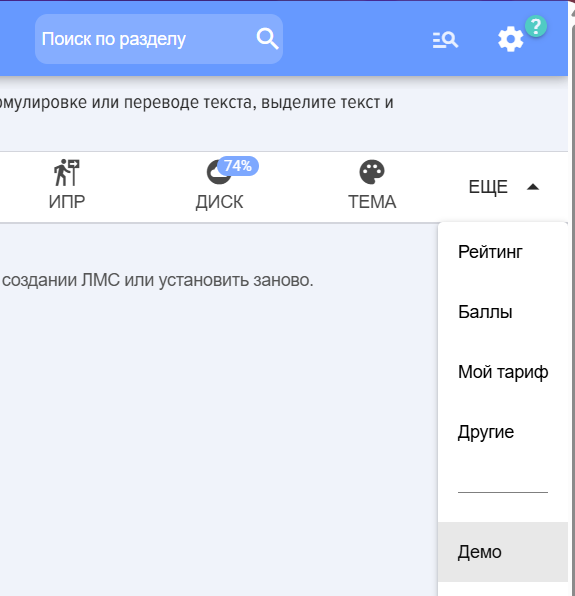Démo, transfert, suppression
Démo
1. LaSection section Démo permet d'installer ou de supprimer les données de démonstration.
2. Les données de démonstration incluent :
- Leçons sur l'utilisation du systè
meme; - Test basé sur les leçons
surdel'utilisationtravailduavec le système;me ; CoursCourse Bienvenuebasésurdesla base de leçons etunde testsurpour travailler avec lefonctionnement dusystème.
3. DeÉgalement, plus, le coursCourse Bienvenue a été ajouté comme MatérielMaterial dans la Base de connaissances sur l'étagère CoursCourse Bienvenue pour plus de clarté.bienvenue.
4. À titre d'exemple, desles compétences et uneRating échelle d'évaluationScale ont été ajoutées au module de gestion des compétences.
5. La sectionSection est uniquement accessible aux modérateurs de l'application et peut être trouvée dans : Paramètres - Paramètres de l'application - Démo
Transfert
Introduction
1. Les données peuvent être migrétransférées à partir de n'importe quel CRM/CRM/ERM vers d'autres, ainsi que d'unede la version installée depuis le marché vers unela version installée localement.
2. Toutes les données accumulées, les affectations, l'historique et les statistiques sont transférées.
3. Le service de transfert est payant. Le coût actuel se trouve dans la section Paramètres –- Paramètres de l'application –- MonMy forfaitPlan –- Onglet Support. Service Transfert de données. Le service est valable un mois, pendant cette période, ilvous estpouvez possible d'effectuer un nombre illimité de transferts.
Transfert de données
Pour le transfert direct :
1. Acquérez le service de transfert de données.
2. Il existe deux options pour le transfert :
- Option 1.
D'unAvec une CRM/ERP- système CRM/ERPmes vers un autre ou au sein d'un même CRM/ERP-système CRM/ERP,mes, maisavecdes adresses différentes. - Option 2. UNIQUEMENT POUR
BITRIX 24.BITRIX24. De la version LMS installée depuis le marché vers la version installée localement.
3. Option 1.
- Installez le système LMS sur le portail cible. Il sera vide.
- Copiez la clé du système cible.
La clé se trouve dans la section Paramètres de l'application –- Paramètres –- Autres, tout en bas.

- Insérez la clé dans le système
sourced'origine dansla sectionSection Transfert de données dans ce champ :

- Lorsque la clé est insérée, quatre colonnes apparaissent ci-dessous :
1) Utilisateurs du portail d'origine
2) Colonne de correspondance des utilisateurs d'origine
3) Colonne de correspondance des utilisateurs du portail cible
4) Utilisateurs du portail cible.
Avant de lancer le transfert (copie) des données, il est nécessaire d'établir une correspondanceMatching entre les utilisateurs. Pour ce faire,cela, faites glisser les enregistrements des colonnes.colonnes
1->2 et 4->3
Et dans les colonnes 2 - 3, nous établissonsinstallons la correspondance desMatching utilisateurs.
Il
C'est nécessaire pour que dans les données transférées, la correspondance desles affectations, des résultats, etc., soitsoient établie.définis comme Matching.

Si cela n'est pas fait, le transfert seaura produira,lieu, mais les liaisons avec les utilisateurs seront incorrectes.
Le
La correspondanceMatching établietabli est mémorisée et restaurée immédiatementautomatiquement lors de la prochaine connexion.
La requête des utilisateurs se produit lors de la saisie/du changement de la clé.
4. Option 2. Tout estreste identique, mais il faut en plus saisir les codes suivants :
Pour le transfert vers le LMS cible local, des clés supplémentaires seront nécessaires, qui peuvent être trouvées dans la fiche de l'application danssous la section Développeurs –- Intégrations - Modifier.
Exemple :

Transfert de licences
Les licences sont transférées séparément. Une fois les licences transférées vers le nouveau LMS, elles seront désactivées dans l'ancien.
Par conséquent, le processus de transfert est divisé en 2 étapes :
- D'abord, le transfert de toutes les données
estaeffectué,lieu, vous vous assurez que tout a été transféré correctement. - Ensuite, transférez les licences.
Test
Les données peuvent être transférées vers le portail cible un nombre illimité de fois, elles seront écrasées. Par ailleurs, les données peuvent être supprimées dans le LMS cible. Les données dans le LMS source ne sont pas perdues, rien ne leur arrive.
Suppression
Section
La section Suppressionsuppression est utilisée pour supprimer lesdes données (statuts, tests, historique des passages, etc.) et lesdes fichiers qui ont été téléchargés dans les leçons, la base de connaissances, etc.